PS软件打不开闪退/未响应的解决方法 解决权限以及版本过低不兼容
1、ps的快捷图标单击鼠标右键,选择【属性】
2、点击属性选项在弹出的对话框内找到兼容性选项;
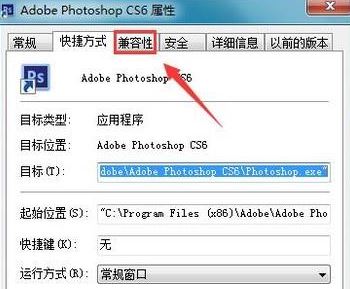
3、点击兼容性选项在其内找到以兼容模式运行这个程序选项,勾选起来,在其下拉菜单那里选择 xp或者win7就行了;
4、然后勾选下面的【以管理员身份运行】;
5、完成设置后点击确定保存一下就可以正常运行了!
PS软件打不开闪退/未响应的解决方法 安装多个版本
1、打开控制面板--程序卸载;
2、好看电脑中是否有多个版本的ps软件,将老版本给卸载掉就可以了!
以上便是winwin7小编给大家分享介绍的PS软件打不开闪退/未响应的解决方法